Was ist Manipulationsschutz und wie Sie es für Windows Defender unter Windows 11 aktivieren können?
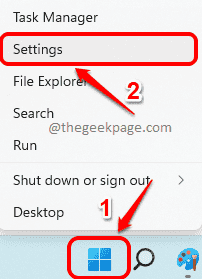
- 1660
- 327
- Phoebe Jeorga
Windows Defender ist eine erstaunliche Antiviren -Software, die standardmäßig mit Windows 11 geliefert wird. Auch wenn Windows Defender Ihren Computer sehr schützt, was ist, wenn Windows Defender selbst durch einen böswilligen Code beschädigt wird? Leider ist dies ein sehr mögliches Szenario, damit Ihre Windows Defender -Einstellungen durch böswillige Apps geändert werden können. Glücklicherweise können Sie verhindern, dass dies geschieht. Ja, du hast es richtig gehört. Sie können verhindern, dass eine externe App oder Code die Sicherheitseinstellungen für Windows Defender -Sicherheitsanwälte manipuliert.
Genau hier die Manipulationsschutz Feature kommt ins Bild von. Wenn aktiviert wird, verhindern die Sicherheitseinstellungen für böswillige Anwendungen, wenn dies aktiviert ist. In diesem Artikel haben wir in einigen einfachen Schritten erklärt, wie Sie den Manipulationsschutz für Ihren Windows -Verteidiger auf Ihrem Windows 11 leicht einschalten können.
Notiz: Bitte beachte.
So ermöglichen man Manipulationsschutz
Schritt 1: Klicken Sie mit der rechten Maustaste auf die Windows -Startmenü Symbol und klicken Sie auf die Einstellungen Möglichkeit.
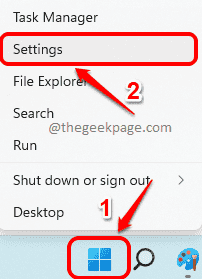
Schritt 2: Im Einstellungen Fenster, klicken Sie auf die Privatsphäre & Sicherheit Registerkarte in der linker Fensterscheibe und klicken Sie auf die Windows -Sicherheit Registerkarte in der Rechts Fenster Feld.
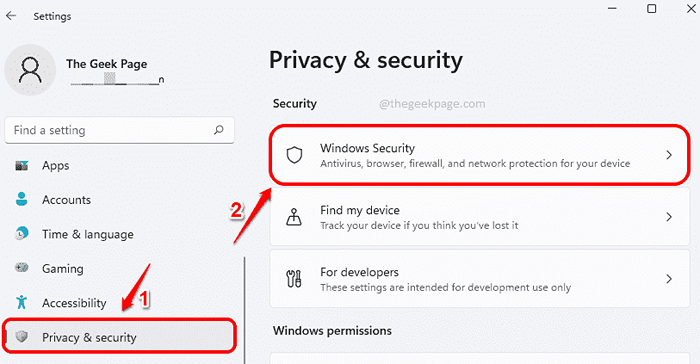
Schritt 3: Wie als nächstes unter dem Abschnitt Schutzbereiche, Klicken Sie auf die Fliese Virus- und Bedrohungsschutz.
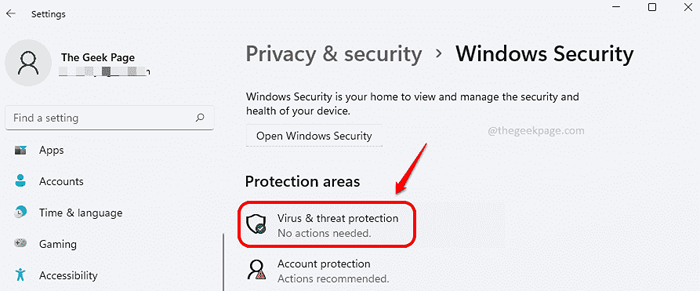
Schritt 4: Klicken Sie im folgenden Fenster auf die Einstellungen verwalten Link verbunden mit dem Virus- und Bedrohungsschutzeinstellungen.
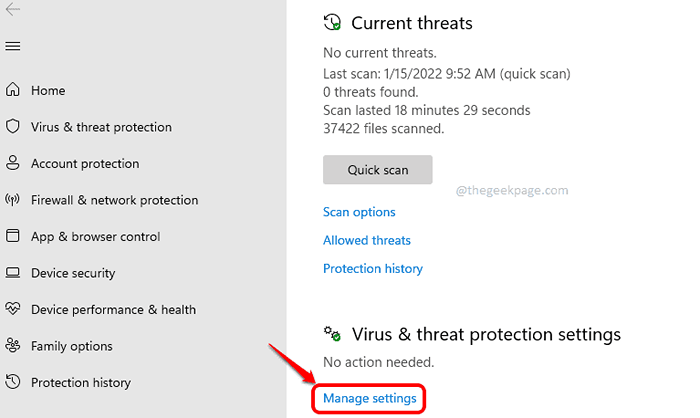
Schritt 5: Jetzt runterscrollen und lokalisieren Sie den benannten Abschnitt Manipulationsschutz.
Nachdem Sie sich befinden, drehen Sie die Schaltfläche um, um sich auf den Weg zu machen An Zustand zu ermöglichen Manipulationsschutz Für Ihren Windows -Verteidiger.
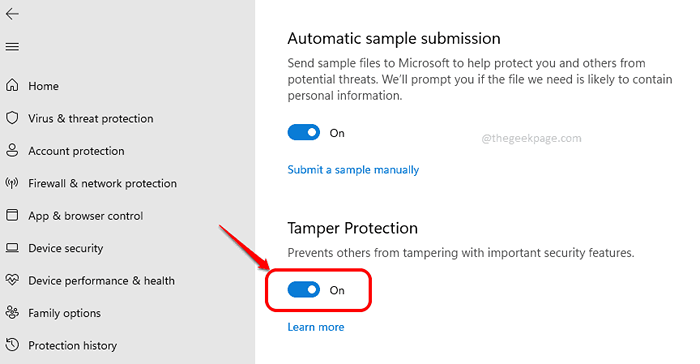
Das ist es. Bitte teilen Sie uns im Kommentarbereich mit, ob Sie den Artikel hilfreich gefunden haben oder nicht.
- « So beheben Sie Conexant Smartaudio HD Kein solides Problem unter Windows 11/10
- Fehlercode 39 mit CD/DVD/USB -Laufwerk unter Windows 11/10 beheben »

